Как да запомня паролите и да ги използват лесно с всяко устройство! специалисти блог промоция
въведение
Аз отдавна обмисляше въпроса за това как да помните множество пароли, които са натрупани в продължение на 10 години на работа пред компютъра, регистриране на сайта, също е от ключово значение за програмата, лицензи и други важни данни за нас.
Разбира се, че можете просто да запишете вашите пароли и да ги държи по този начин 🙂
Да, така карах в основата на вашите пароли за около 3 години! 🙂 Това е нелепо! За да намерите паролата си, взех достатъчно време, макар и да използвате търсачката.
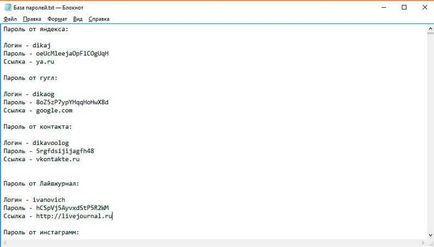
Това е ужасно неудобно, малко болка и изрежете всяка парола, това се е случило. Нещо, което да изрязвате, копирате, а не като те ще отидат. Да, и се справи моята база в мазето. Ужас ....
Това е основната! Копаене в Google и Яндекс, намерих много програми, като например: KeePass, Dashlane, LastPass и Kaspersky Password Manager.
Учих няколко програми: Lust мине, Dashlane, мениджър Kaspersky и KeePass. Soul лежеше на KeePass. Е, нека го погледнете.
Какво мога програма KeePass и какво е то
Основната цел на тази програма, да улеснят живота ни по отношение на спомняйки си данни за вход и пароли. В крайна сметка, тъй като появата на Интернет е необходимо да съхранявате важни данни за достъп до различни ресурси: VKontakte, faysbuk и така нататък ....
Между другото, броят на обектите за дълъг период от време е надвишил един милиард :).
И не забравяйте, много данни, ние не можем да направим. Не мога да се има предвид повече от 3 добри пароли. И това, което трябва да имате предвид, ако е възможно да се прехвърли всичко това в удобен и практичен за използване.
Предвиждам викове: "Възможно е да се постави една и съща парола навсякъде и без пара!"
Моят отговор е: Да, но на първо място, че не е много сигурно, ако някой от вашите пароли някой разбере, а след това всичко отиде в ада. Е, да речем, добре, никой не знае.
И да се чувствате комфортно всеки път ръчно да въведете дълга парола? Или предпочитате да въведете паролата си!
С течение на времето пароли се въвеждат все повече и по-строги изисквания. Например, тя забранява използването на пароли леки faysbuk, като 123 456 и други.
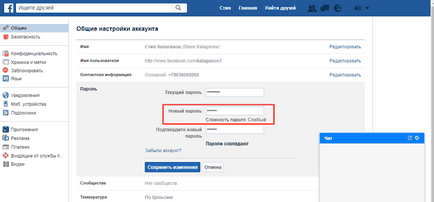
Преглед на програмата функционални клавиши
Преглед на бутона "Файл"
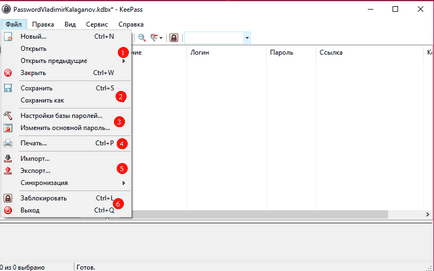
Преглед на бутона "Редактиране"
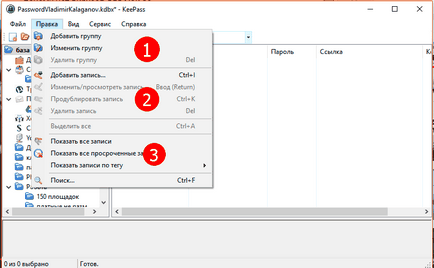
Преглед на бутона "Преглед"
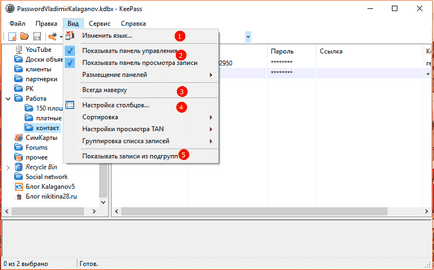
- Изберете вашия език - можете да промените езика. Първо трябва да го изтеглите от официалния сайт и се слага в главната папка на програмата.
- Бутоните се използват за настройка на местоположението на панелите.
- Винаги отгоре - Когато този бутон KeePass винаги ще бъде на върха.
- Тук можете да персонализирате графите за показване на главния прозорец, например: имейл поле, прикачените файлове. Можете също да конфигурирате нещо по подразбиране: по име, от вход и т.н.
Как да се сложи програма в стартиране за 7 секунди
Преглед на бутона "SERVICE"
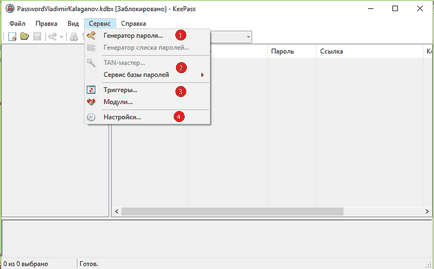
- генератор парола - тук можете да създадете парола с помощта на генератора и да се създаде различни степени на сложност на паролата. Трудност изберете сами.
- Програмата поддържа ТАН-кодове. т.е. пароли са специален вид (позволено само букви и цифри), който може да се използва само веднъж. влизане TAN в списъка се маркира като закъсняла, когато използвате командата "Copy Password" на такива записи. Тези специални пароли, които се използват от някои банки, в които трябва да се потвърди транзакции, извършени с помощта на такива ТАН-кодове.
- Необходима е услуга на базата данни с парола за услугата на базата данни с парола (премахването на стари записи, премахване на дублирането, третирането на отпадъците).
- Тригери и модули - тези допълнителни възможности за разширяване на програмата. Например, базата данни за автоматично запазване, плъгини за облак синхронизиране.
- Настройки - където можете да настроите програмата. Например: сигурност, интеграция, външен вид и така нататък.
Създаване на програмата
Инсталиране на KeePass програма
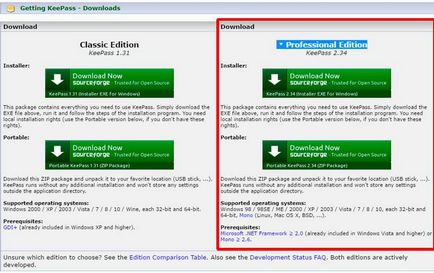
PRO версия по-добре. Ако попитате: "Защо е:" Аз ще отговоря ", менюта и настройки и по-удобно в класиката те са почти там. Ето защо, ние използваме, съответно, на PRO версия, разликата между [simple_tooltip съдържание = "Стандарт инсталация на програмата, в която необходимите данни са вписани в регистъра. Понякога почиства функционалност на програмата. '] Installer (инсталатор) [/ simple_tooltip] и [simple_tooltip съдържание = "Програмата не изисква инсталация, често се използва за преносим употреба, може да се управлява от всеки компютър, без монтаж, директно от пръчката.'] Portable. [/ simple_tooltip]
- Стартирайте изтегления файл и следвайте инструкциите. Задаване на стандартната програма.
- Ние произвеждаме "русификация" на програмата.